华为P7手机摇一摇自动对齐桌面图标功能怎么用
摘要:华为P7摇一摇自动对齐桌面图标怎么用?在华为P7的手势控制中,有一个【摇一摇】功能,该功能如何使用呢?下面就由小编来给大家讲解一下吧!1)首...
华为P7摇一摇自动对齐桌面图标怎么用?在华为P7的手势控制中,有一个【摇一摇】功能,该功能如何使用呢?下面就由小编来给大家讲解一下吧!
1)首先,点击【设置】进入,然后点击【手势控制】,最后点击【摇一摇】。(如下图所示)
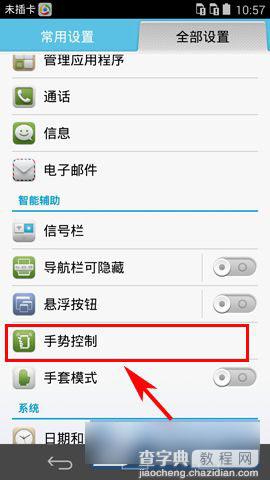
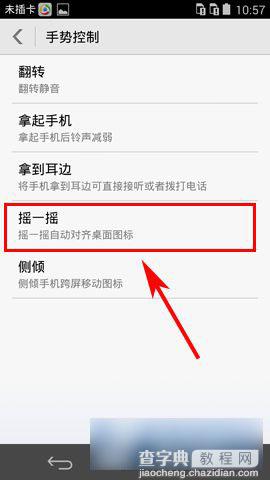
2)进入【摇一摇】界面后,勾选【自动对齐桌面图标】后面的按钮。(如下图所示)
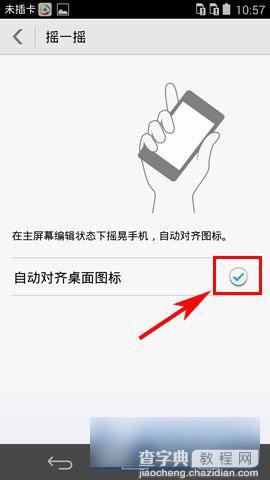
3)然后返回桌面,切换到自己想整理的桌面界面,点击任意一个APP的图标进入编辑模式。(如下图所示)
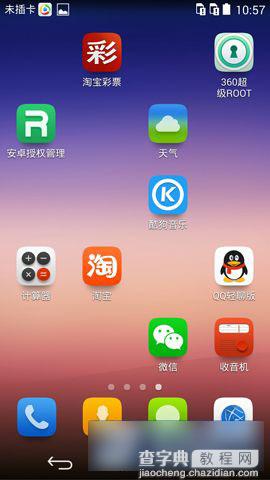
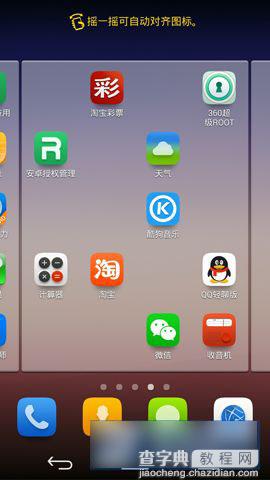
4)然后摇晃手机即可自动对齐桌面图标了。(如下图所示)
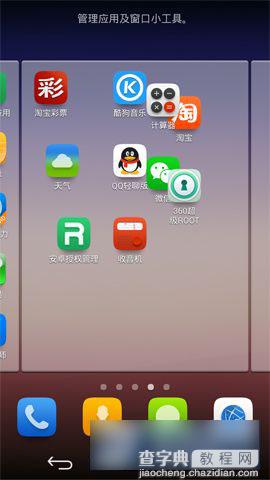
【华为P7手机摇一摇自动对齐桌面图标功能怎么用】相关文章:
